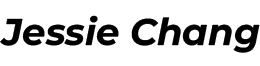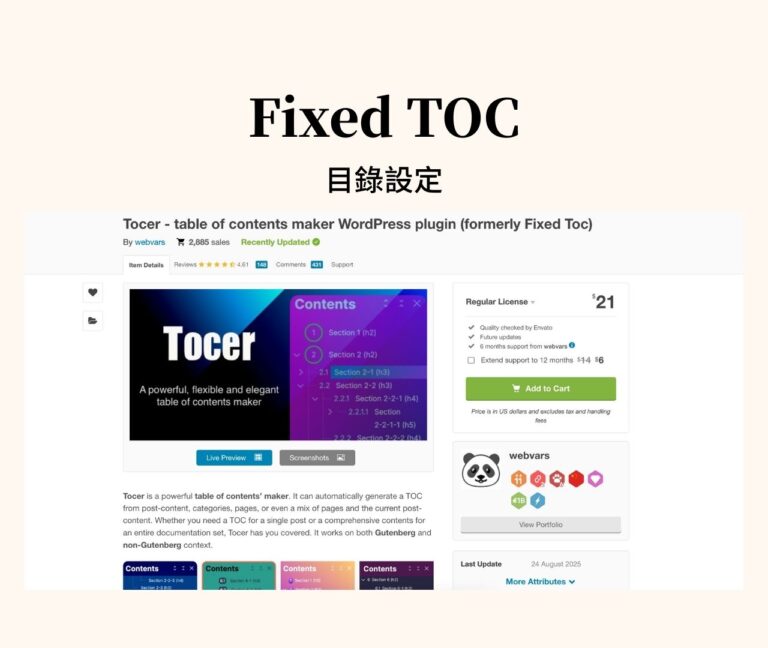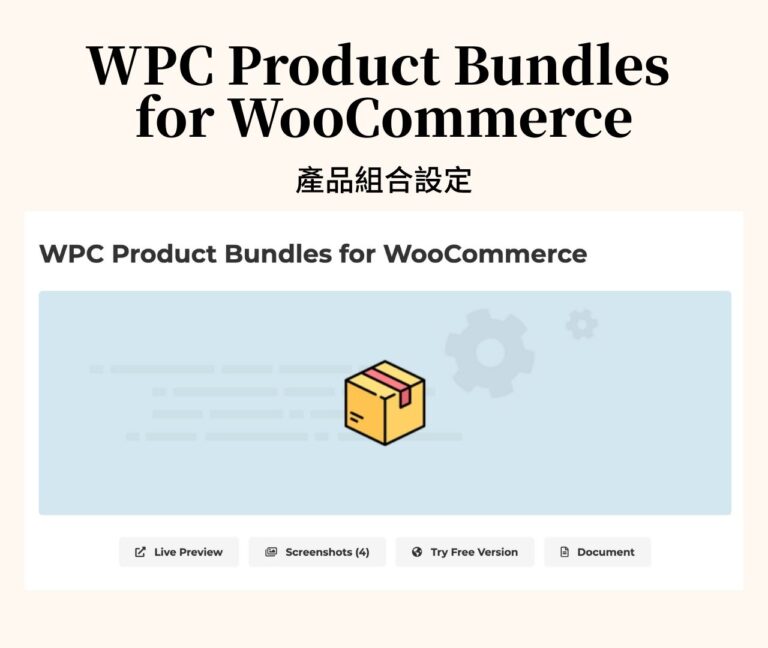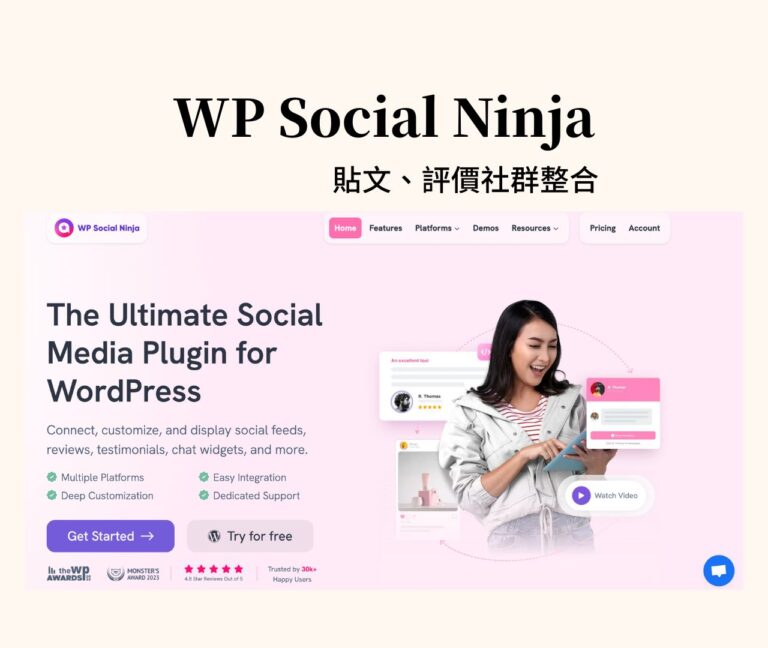WordPress外掛|WP All Import/ Export 匯入匯出
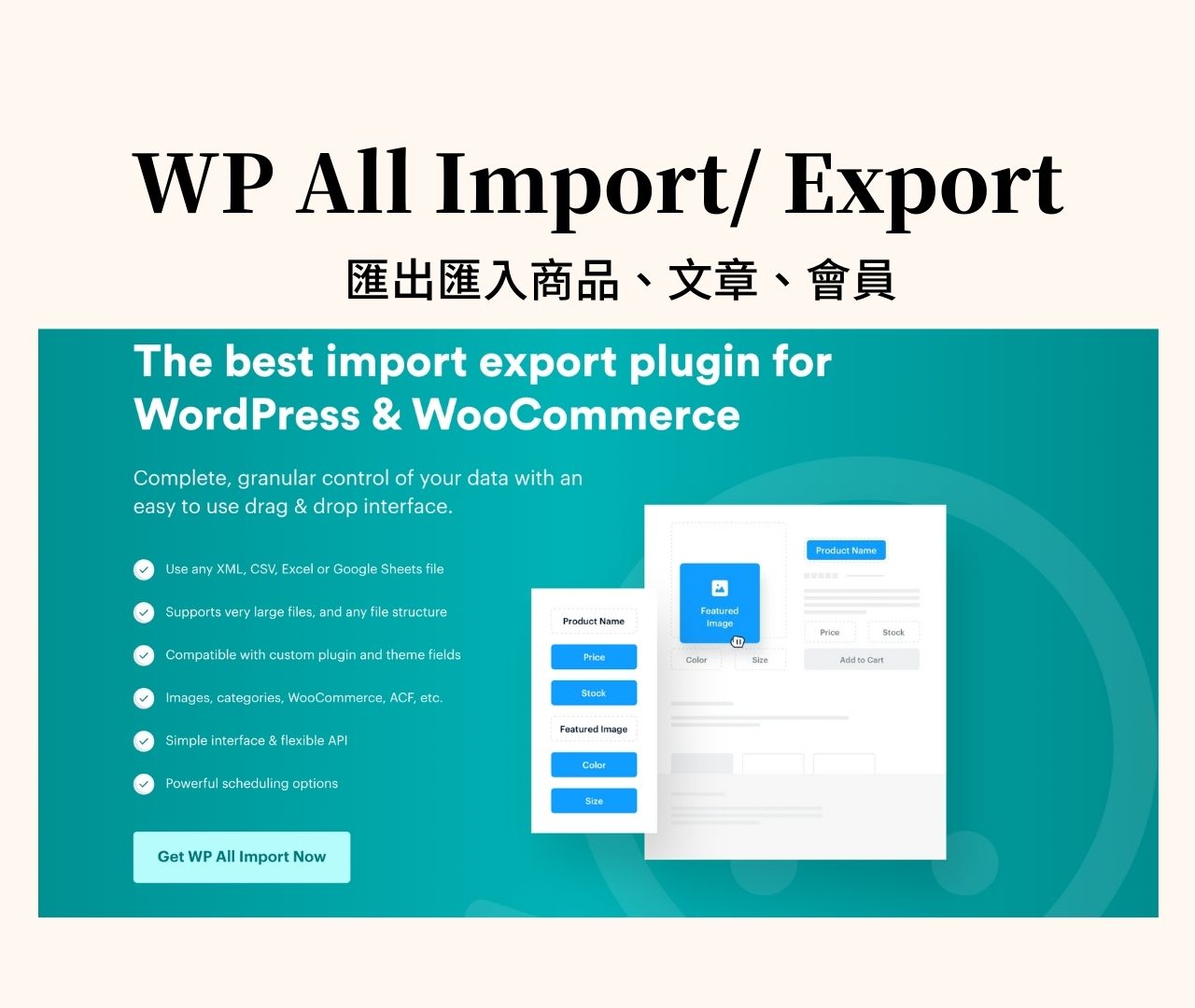
如果你想要把WordPress網站的資料匯入或匯出,那麼WP All Import / Export 就是一個非常合適的外掛,功能能大,能夠處理大量的資料,像是商品、文章、使用者、訂單都可以,支援XML和CSV格式。
那麼這篇就用文章來做示範匯入匯出操作
先到後台下載外掛WP All Export/Import
下載外掛:WP All Import
下載之後就啟用
匯出
第一步:選擇類型
可以選擇商品、文章、使用者等等,這邊我們選擇商品,選擇之後,系統就會自動抓取現有的文章數量,然後點選Customize Export File
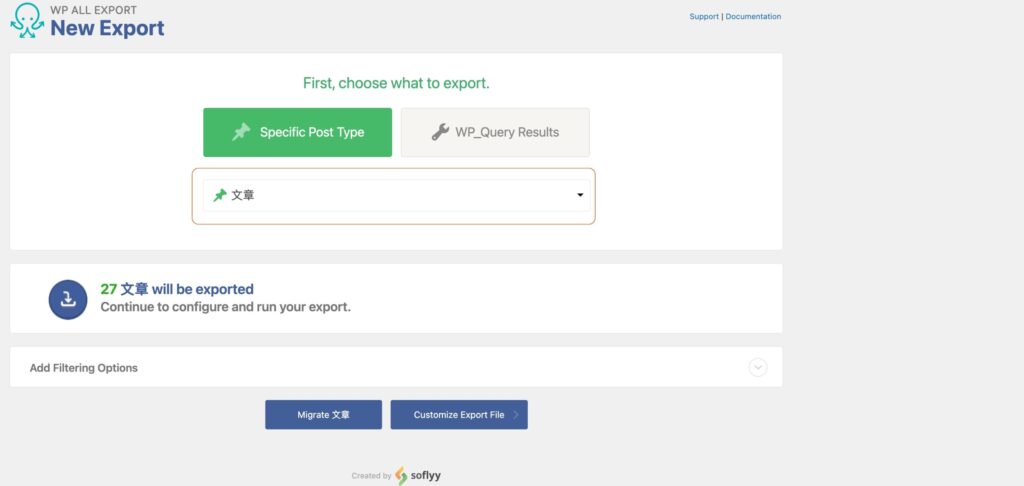
第二步:選擇匯出選項
然後選擇要匯出的資料,我們就把右邊的Available Data點開,一開始建議可選把所有資料都點選進去,就不用擔心匯出之後少了什麼,到時候要刪除在刪除就好。
第一次先點選完所有項目後,可以在左下角那麼按下儲存這個範例,之後還有需要匯出,就不用一個一個拉,直接點選系統就會把資料通通載入,然後就可以按下Continue
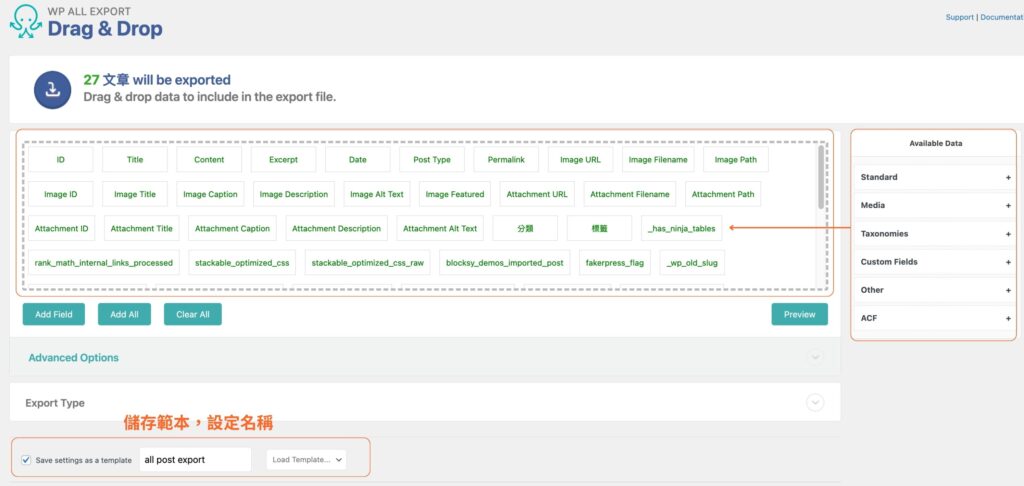
接著就點選右邊Comfirm & Run Export
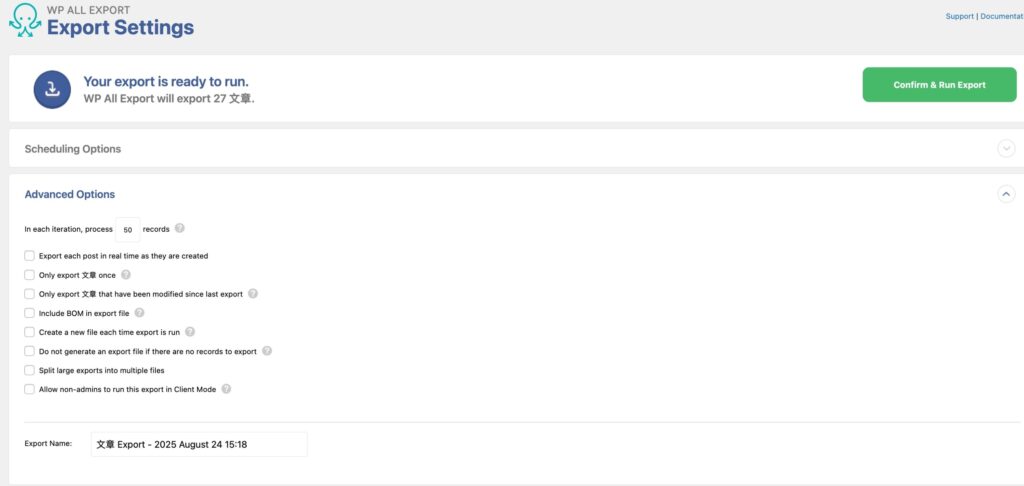
第三步:選擇格式下載
系統開始跑,等它跑完就可按下Download,選擇格式,我都選CSV
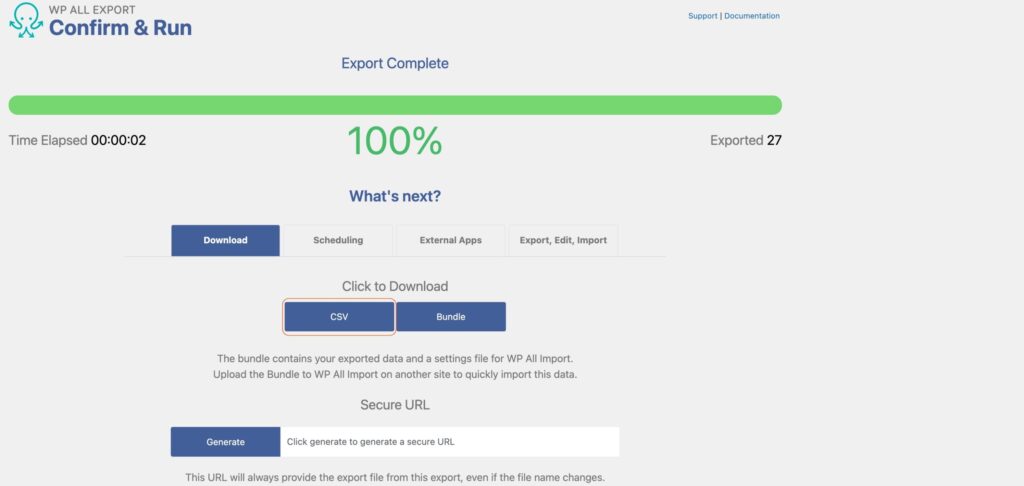
這樣我們就完成匯出囉,接下來就是匯入
匯入
匯入之前,準備要匯入的網站要先安裝好 WP All Import / Export 外掛
第一步:上傳檔案
接著我們就到要匯入的網站,把剛剛匯出的檔案,點選Upload a file 上傳
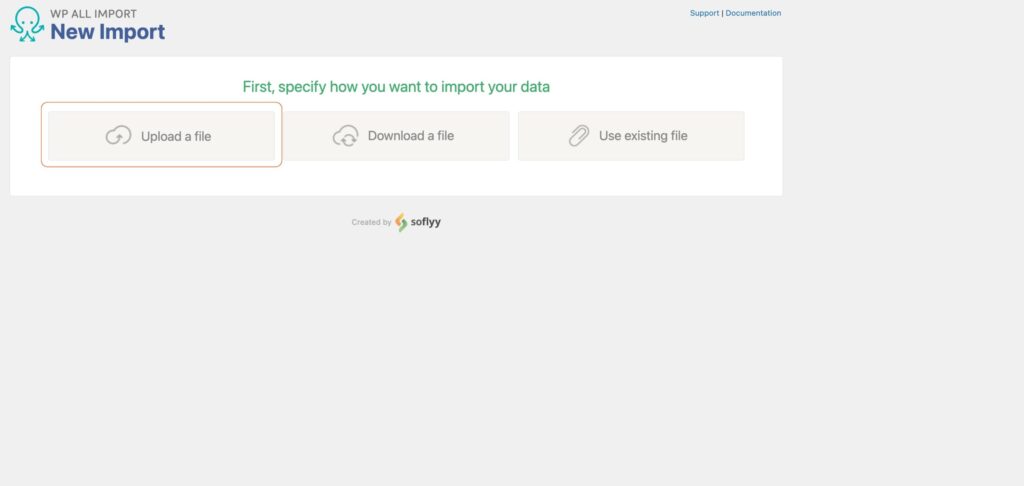
第二步:建立新文章/更新文章
上傳之後,會看到系統詢問要建立新文章或更新文章,這邊我們是要新建文章

第三步:確認資料
接著我們會看到匯入的檔案,裡面是對應的項目跟內容,這邊可以確認一下

第四步:拖曳標籤到對應位置
接著會看到文章的版型出現,我們要把右邊的標籤,一一的拖曳進去左邊的欄位
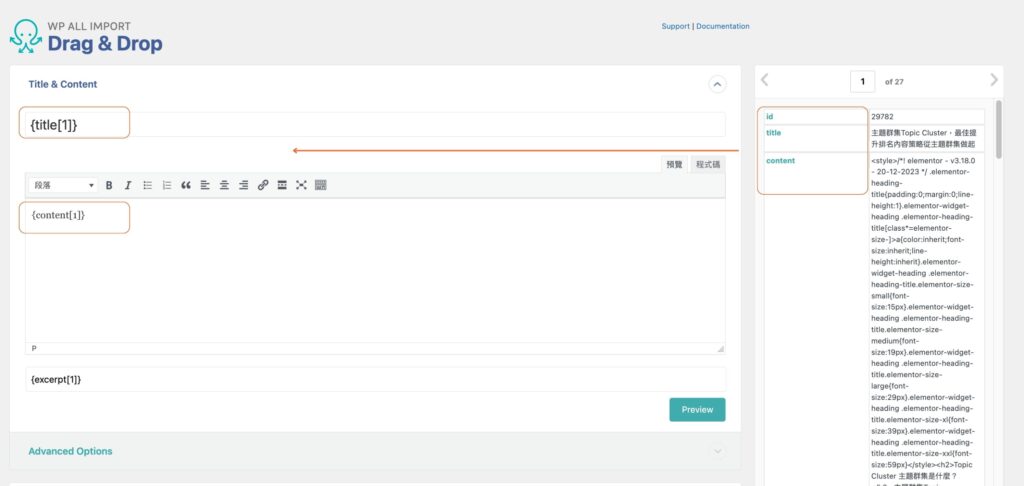
第五步:勾選分類
確認圖片、分類,以及上傳之後要馬上發布還是先維持草稿,建議可先維持草稿,確認看看是否內容匯入之後都正確
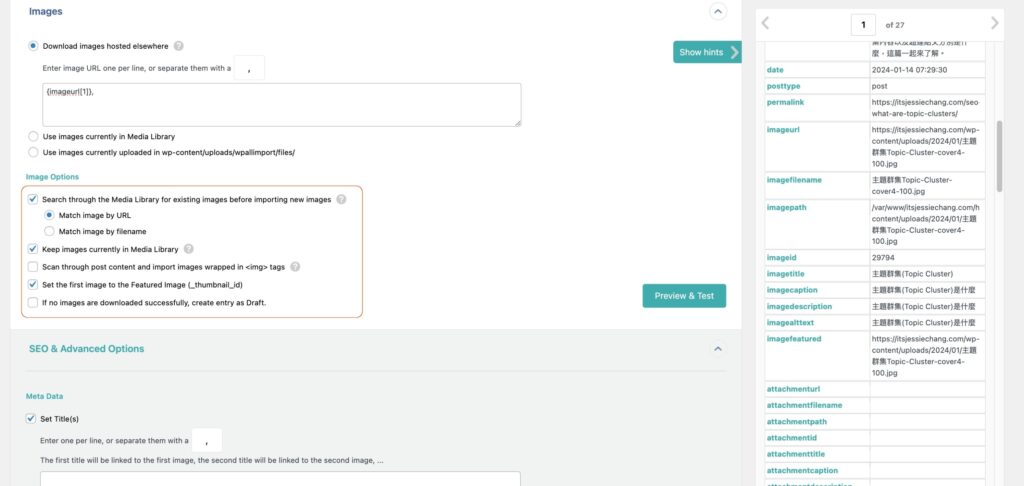
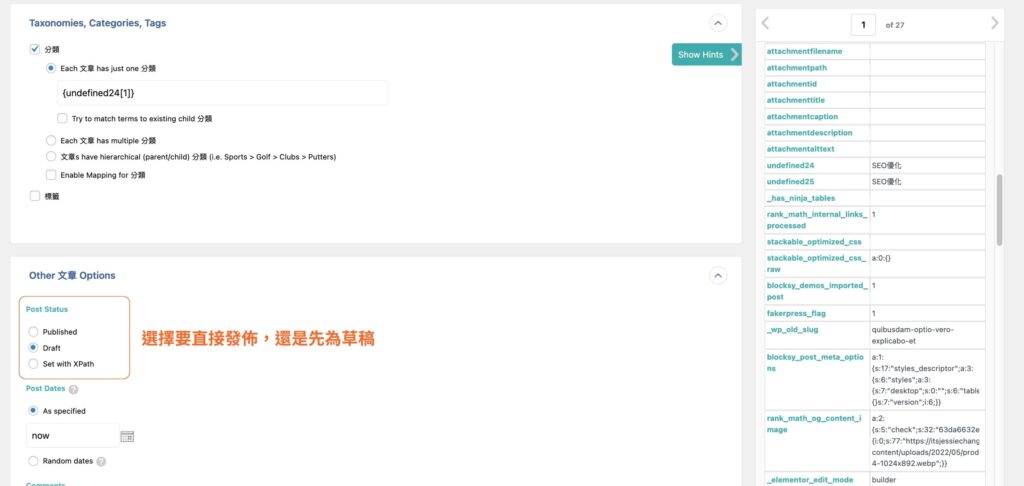
第六步:設定範例
跟剛剛匯出時一樣,再往下之前,可以先把這些匯入的標籤設定儲存成一個範本,之後有需要的話就不用在一一拉
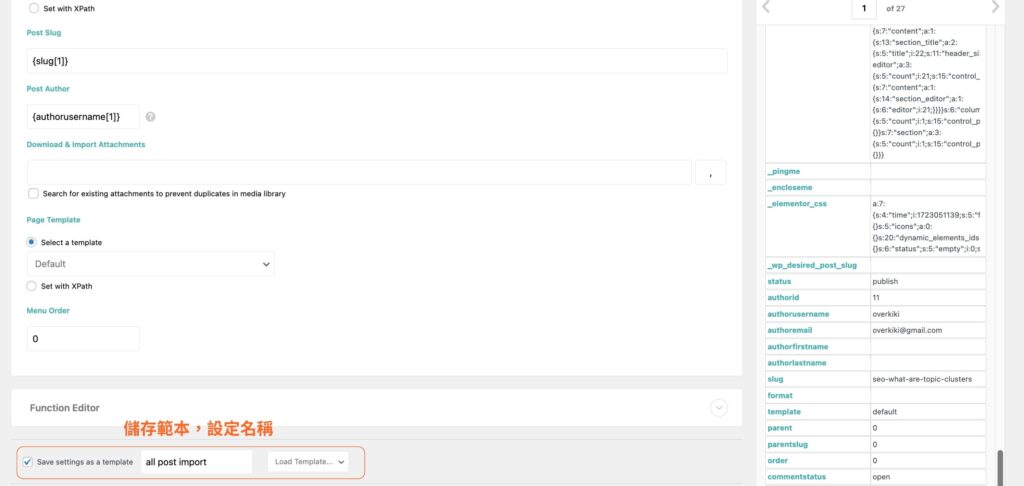
第七步:進行匯入
當所有要匯入的資料都設定完成之後,我們就可以按下Comfirm & Run Import
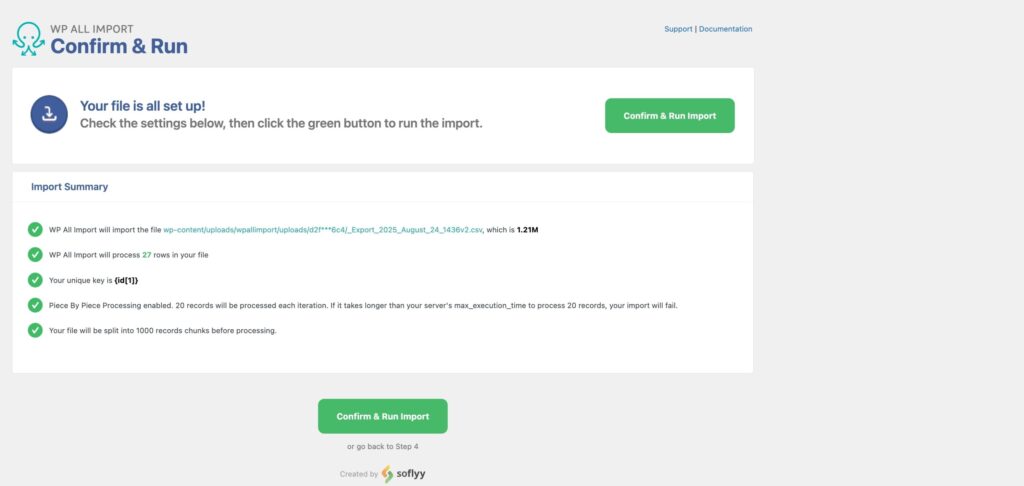
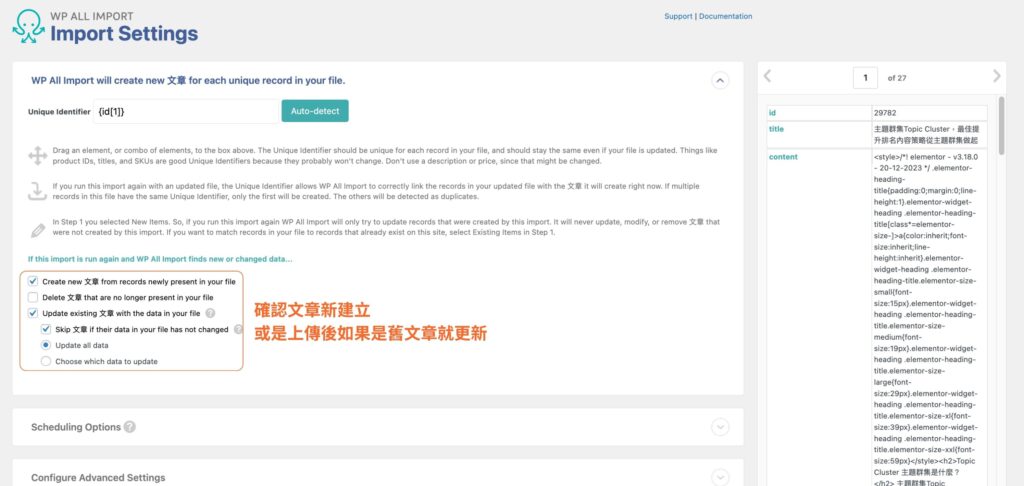
第八步:進行匯入
系統開始跑,最後我們就可以看到匯入完成
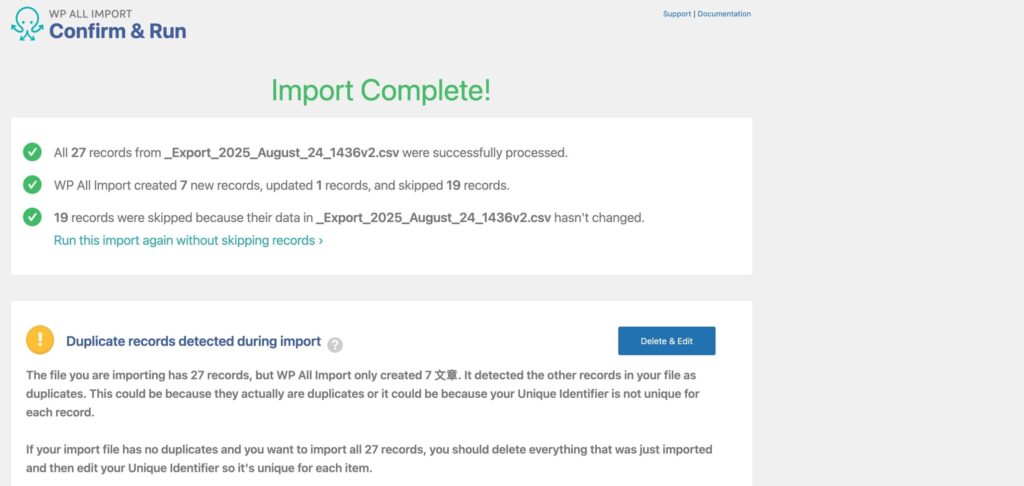
這樣我們就完成資料匯入囉,接著你就可以到文章後台那邊就會看到所有文章